ReiBoot - Logiciel de réparation de système iOS gratuit
Réparer 150+ problèmes iOS sans perte de données, mise à niveau sûre.
ReiBoot - Outil de réparation iOS
Réparer 150+ problèmes iOS sans perte
Dans cet article, vous trouverez tout ce que vous devez savoir pour réparer la mise en miroir de l'écran de votre iPhone qui ne fonctionne pas. Nous irons à travers quelques raisons potentielles pour lesquelles la mise en miroir d'écran a pu s'arrêter et vous propose des solutions simples à résoudre le problème. À la fin, vous connaîtrez les meilleures méthodes pour réparer la mise en miroir de l'écran de l'iPhone et le faire fonctionner à nouveau.
La mise en miroir de l'écran de votre iPhone ne fonctionne pas ? Et vous avez fait plusieurs tentatives pour essayer de le faire fonctionner mais rien ça marche. Nous pouvons comprendre que cela puisse être très frustrant lorsque la mise en miroir de l'écran s'arrête soudainement fonctionne et vous ne savez pas quoi faire. Mais nous sommes là pour vous aider à résoudre ce problème, donc il n'y a rien s'inquiéter.
Lorsque vous essayez à plusieurs reprises de faire fonctionner la mise en miroir de l'écran de votre iPhone et qu'il n'apparaît pas comme appareil disponible, il n'y a qu'une seule question dans votre esprit : « Pourquoi la mise en miroir de l'écran de mon iPhone ne fonctionne-t-elle pas ? Eh bien, il n'y a pas de la seule raison pour laquelle la mise en miroir de l'écran de votre iPhone ne fonctionne pas. Voici quelques-unes des raisons les plus courantes derrière ce problème.
1. Problèmes logiciels : lorsque vos appareils ne sont pas mis à jour, cela peut entraîner des problèmes de mise en miroir d'écran. De plus, des bugs et des problèmes dans le le logiciel peut également causer ce problème.
2. Connexion Internet instable : une connexion Wi-Fi instable ou faible ne peut pas correctement prendre en charge la mise en miroir de l'écran.
3. Appareils incompatibles : >Tous les iPhones et appareils de réception ne prennent pas en charge la mise en miroir d'écran via AirPlay.
4. Problèmes matériels : des problèmes matériels tels que des dommages physiques à l'iPhone peuvent également empêcher la mise en miroir de l'écran de l'iPhone de fonctionner correctement.
5. Restrictions activées : si des contrôles parentaux ou des restrictions réseau bloquent AirPlay, cela affectera également la duplication d'écran.
Maintenant que vous connaissez certaines des raisons courantes pour lesquelles la mise en miroir de l'écran de l'iPhone ne fonctionne pas, il vous est plus facile de prendre les mesures nécessaires pour résoudre ce problème. Voici les 10 meilleures façons éprouvées d'obtenir l'écran de votre iPhone la mise en miroir fonctionne à nouveau. Nous vous expliquerons chaque méthode étape par étape, afin que vous n'ayez aucun problème.
Parfois, des problèmes logiciels dans iOS ou tvOS peuvent empêcher la mise en miroir d'écran de fonctionner. Dans ce cas, il vous faut un outil de réparation de logiciels pour résoudre les problèmes sous-jacents du logiciel. C'est là que Tenorshare ReiBoot arrive. Tenorshare ReiBoot est un outil de réparation de système fiable qui peut réparer en toute sécurité les problèmes logiciels iOS/tvOS qui peuvent être la cause première du dysfonctionnement de la mise en miroir de l'écran de votre iPhone.
Suivez simplement ces étapes simples pour réparer votre iOS/tvOS avec Tenorshare ReiBoot.
Téléchargez et installez Tenorshare ReiBoot sur votre ordinateur (PC ou Mac). Connectez votre iPhone au ordinateur via un câble Thunderbolt. Une fois le programme lancé, cliquez sur Démarrer la réparation.

Choisissez Réparation standard. Lisez également les instructions ci-dessous pour avoir une idée des exigences du outil.

Une fois votre appareil détecté par Tenorshare ReiBoot, vous pouvez continuer à télécharger le dernier firmware package en cliquant sur le bouton Télécharger. Attendez que le firmware soit téléchargé.

Cliquez sur Démarrer la réparation standard.

Attendez que la barre de progression soit terminée. Vous verrez un message de confirmation une fois que c’est fait. Cliquez sur Terminé quand ce sera fini.

Il est utile de vérifier que le modèle de votre iPhone est réellement compatible avec l'appareil que vous essayez de mettre en miroir. votre écran. Tous les iPhone ne sont pas compatibles avec tous les appareils récepteurs. Vous devrez vérifier si votre les appareils sont compatibles en vérifiant les spécifications du fabricant en ligne. Vous devriez faire cette étape dès le début car cela peut faire gagner beaucoup de temps.
Pour que la mise en miroir d'écran AirPlay fonctionne, votre iPhone et l'appareil de réception doivent être connectés au même réseau sans fil local. réseau. Vérifiez que les deux appareils sont connectés au même réseau WiFi. S'ils sont sur des réseaux différents, par exemple comme avec votre iPhone utilisant des données cellulaires, la mise en miroir de l'écran ne fonctionnera pas correctement.
Pour que l'écran de votre iPhone soit correctement reflété sur un autre appareil, AirPlay doit être activé sur l'appareil de réception. Pour Apple TV :
Appuyez sur AirPlay pour l'activer. Lorsqu’il est activé, vous pourrez utiliser la fonction de mise en miroir d’écran.
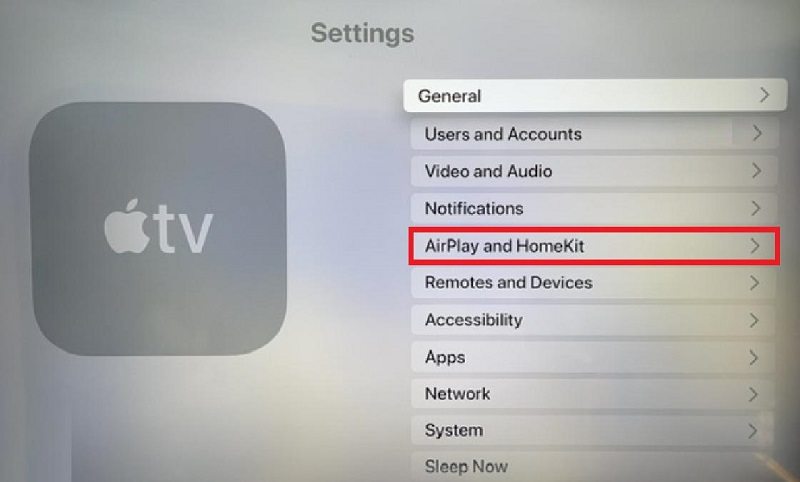
Pour activer la mise en miroir d'écran sur votre iPhone, accédez au centre de contrôle et activez la mise en miroir d'écran.
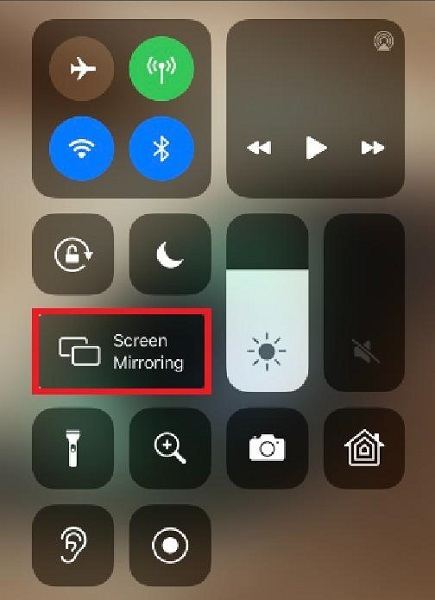
Parfois, pour résoudre les problèmes de connectivité, il suffit d'un redémarrage rapide de votre appareil. Dans ce scénario, vous devrait redémarrer votre iPhone ainsi que l'appareil de réception et voir si cela fonctionne.
Pour redémarrer votre iPhone :
Pour redémarrer votre Apple TV, vous pouvez accéder à Paramètres > Système > Redémarrer.
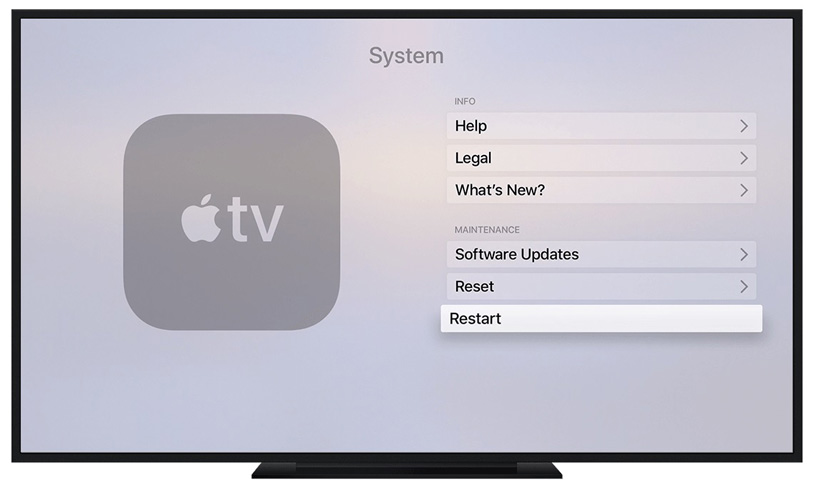
Si le simple redémarrage ne fonctionne pas, essayez de forcer le redémarrage de votre iPhone.
Appuyez sur le bouton d'alimentation suffisamment longtemps pour que l'écran affiche le logo Apple. Lâchez-le et attendez à redémarrer.

Accédez à « AirPlay et HomeKit ».
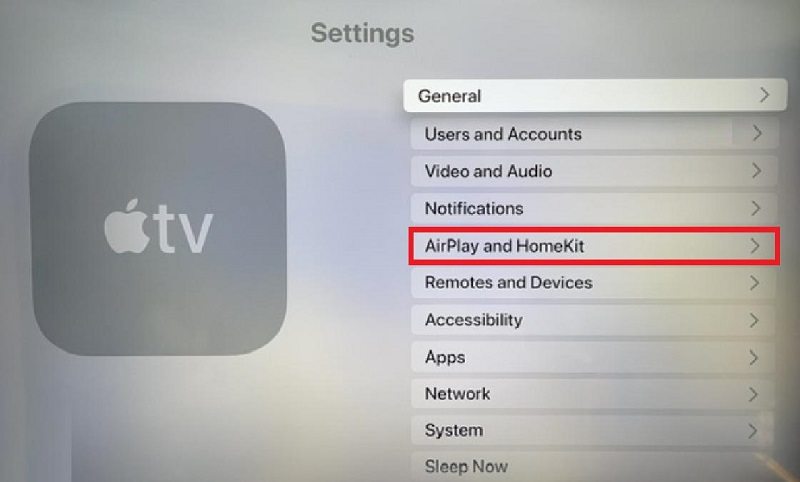
Choisissez Tout le monde.
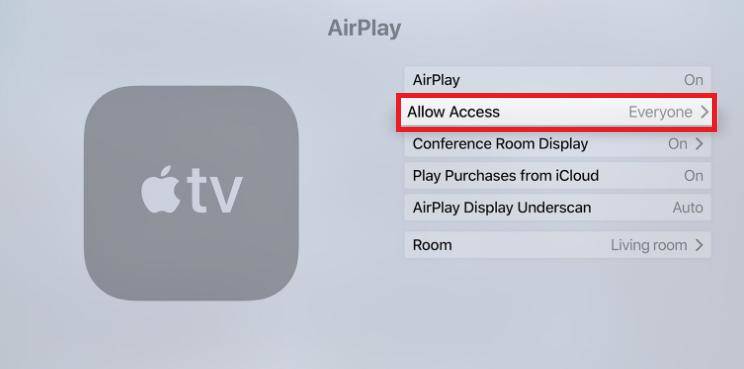
Le VPN peut également devenir le méchant dans certains cas et interférer avec la mise en miroir de l'écran. Si vous vivez problèmes d'utilisation de la mise en miroir d'écran et si le VPN est activé, essayez de le désactiver et voyez si cela résout quelque chose.
S'il affiche « Connecté », cela signifie que votre VPN est activé. Vous pouvez le désactiver pour le désactiver.

Si votre réseau Wi-Fi rencontre des problèmes, cela pourrait perturber la connexion nécessaire à la mise en miroir de l'écran. La réinitialisation de la connexion Wi-Fi peut clarifier les choses.
Reconnectez-vous au Wi-Fi en saisissant le mot de passe.

Une autre chose qui pourrait résoudre le problème de la mise en miroir de l'écran de l'iPhone est la réinitialisation de vos paramètres réseau.
Entrez votre mot de passe si vous êtes invité à confirmer.

Si vous avez essayé toutes les étapes mentionnées ci-dessus et qu'elles n'ont pas fonctionné pour vous, il n'y a pas lieu de paniquer : nous avons quelque chose pour vous. Tenorshare Phone Mirror vous permet de refléter sans fil l'écran de votre iPhone directement sur votre Mac ou PC.
Avec Tenorshare Phone Mirror, vous pouvez profiter de meilleurs visuels sur un grand écran, partager des fichiers de manière transparente entre vos appareils, prenez des captures d'écran et des enregistrements de l'écran de votre iPhone sur PC, ayez un contrôle total sur votre iPhone en utilisant le clavier et la souris PC/Mac, et bien plus encore.
Toutes ces fonctionnalités sont accessibles en quelques clics, alors suivez ces étapes.
Téléchargez et installez Tenorshare Phone Mirror sur votre ordinateur. Ouvrez-le.
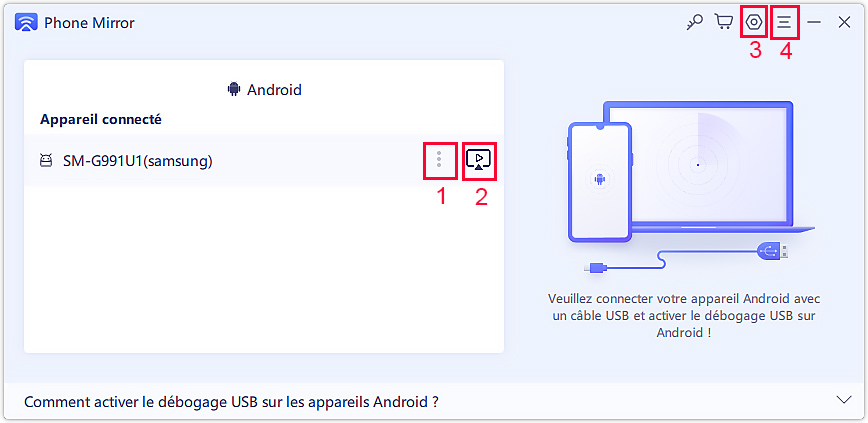
Connectez votre iPhone et votre ordinateur au même Wifi. Ouvrez le Centre de contrôle sur votre iPhone et appuyez sur Écran Mise en miroir, puis connectez-vous à Tenorshare Phone Mirror.
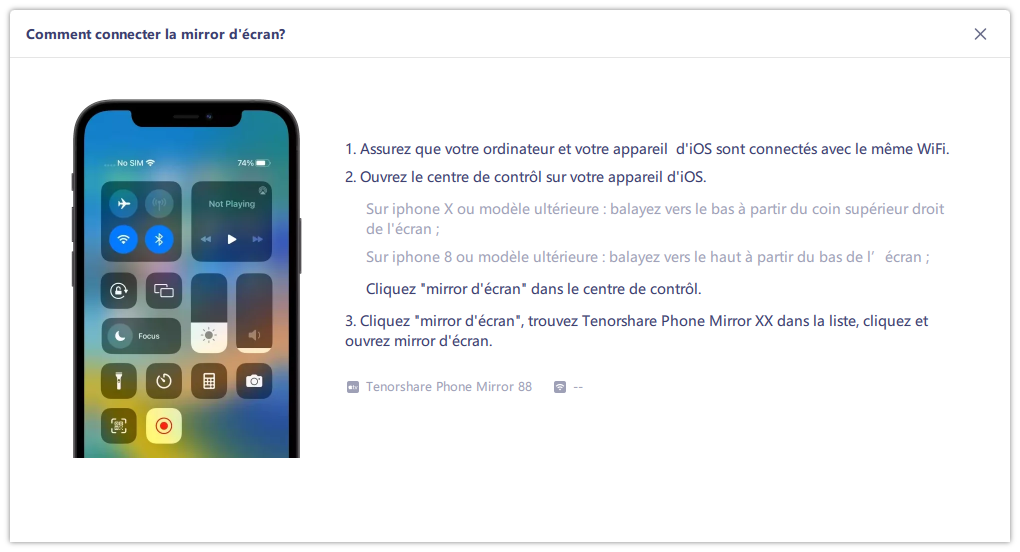
L’écran de votre iPhone s’affichera automatiquement sur PC.
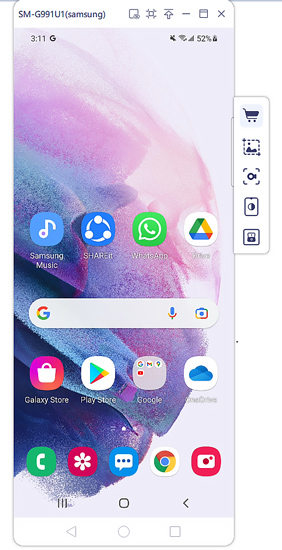
Et voilà : la mise en miroir de l'écran de l'iPhone qui ne fonctionne pas n'est même plus un problème. Du plus basique au plus avancé méthodes, nous vous avons dit tout ce que vous devez savoir pour profiter de cette fonctionnalité. Cependant, si l'écran de votre iPhone la mise en miroir ne fonctionne toujours pas, Tenorshare Phone Mirror est une alternative fiable à essayer ou utilisez ReiBoot pour résoudre le problème.

Tenorshare ReiBoot -Résoudre les problèmes iOS
puis rédigez votre avis
Par Chloé Blanchet
2025-03-28 / Réparer iPhone